win10系统如何个性化设置文件、文件夹图标?通常在安装windows10系统后,桌面上的图标都会按照默认样式显示。但用了一段时间后,大家可能会觉得文件夹图标显得单调,想更换成更有个性的图标来美化桌面。那么,如何在windows10中个性化设置文件夹图标呢?接下来就跟着小编一起学习具体的操作步骤吧,希望对大家有所帮助。
Win10个性化设置文件、文件夹图标的技巧:
方法一:
2、在桌面创建一个新的文件夹,命名为【个性化桌面图标】,接着右击该文件夹选择【属性】。
3、在属性窗口中切换到【自定义】选项卡,点击下方的【更改图标】按钮。
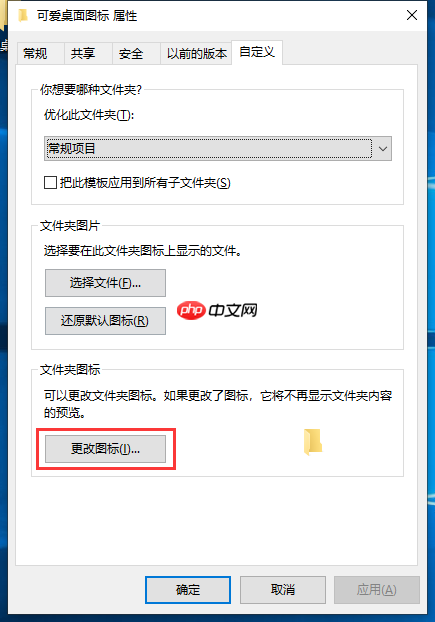
4、在查找此文件中的图标界面点击【浏览】,然后定位到刚刚下载解压的图标文件夹,从中挑选一个喜欢的图标,点击【打开】。
5、设置完成后点击【确定】保存更改。
6、如下图所示,这就是我们成功自定义设置的桌面图标啦,是不是很简单?
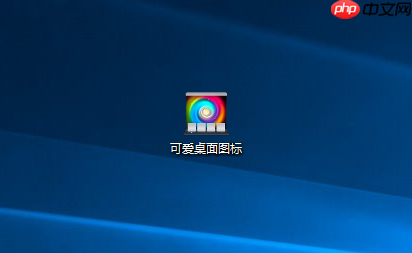

OECMS Ver 4.X(企业网站系统)是由奥壹技术(OEdev)基于自主研发的OEPHP架构体系开发的一套企业建站系统。OEcms采用MVC开发模式,轻巧、灵活、易用、易于二次开发。OEcms新版支持7种模型:文章模型、产品模型、图库模型、下载模型、招聘模型、单页模型和外部模型,支持自定义字段、支持自定义模板文件、支持自定义模型SEO等;用户可在后台添加、修改、删除模型,随心所欲建立属于自己的
 0
0

方法二:
1、在浏览器中输入关键词【IOC图标】进行搜索,下载喜欢的图标图案。
2、右击目标文件夹,在弹出菜单中选择【属性】。
3、进入属性窗口后,点击顶部的【自定义】标签页。
4、点击【更改图标】按钮。
5、点击【浏览】按钮,找到之前下载的图标文件,选中后点击【打开】。
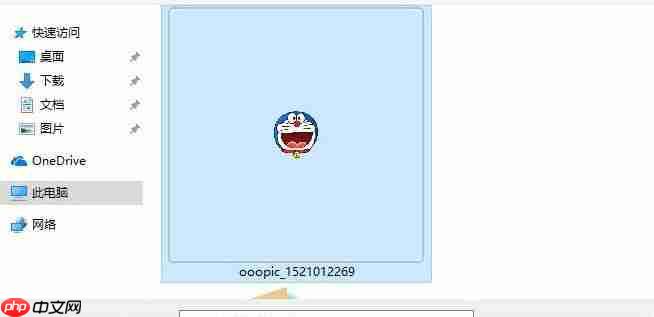
6、最后点击【确定】按钮,这样文件夹的新图标就设置好了。
以上就是Win10专业版自定义设置文件、文件夹图标技巧的详细内容,更多请关注php中文网其它相关文章!

每个人都需要一台速度更快、更稳定的 PC。随着时间的推移,垃圾文件、旧注册表数据和不必要的后台进程会占用资源并降低性能。幸运的是,许多工具可以让 Windows 保持平稳运行。

Copyright 2014-2025 https://www.php.cn/ All Rights Reserved | php.cn | 湘ICP备2023035733号